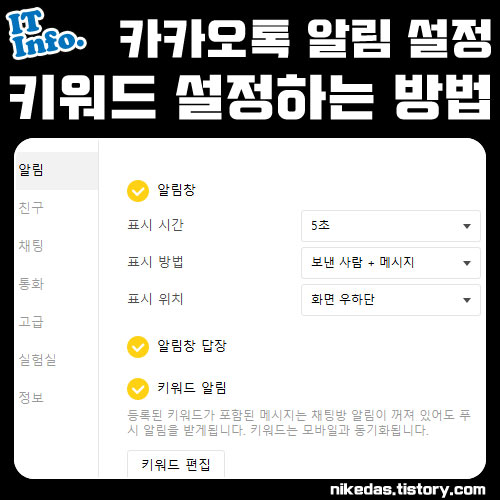
오늘 다뤄볼 내용은 카카오톡의 키워드 알림 설정입니다. 사용을 안 하셨던 분들에게 꼭 강추하는 기능이기도 한데요. 카카오톡을 사용하다 보면 어쩔 수 없이 다수의 불필요한 단체 대화방에 소속되어 있는 분들이 많으실 거예요. 그래서 알람을 꺼두고 사용할 수밖에 없습니다. 안 그러면 알람 소리의 노예가 될 수도 있으니까요. 그런데 이렇게 아예 꺼두다 보면 정작 내가 봐야 할 중요한 대화 내용을 보지 못한 채 넘어가게 됩니다.
카카오톡의 키워드 알림 설정은 이런 부분에서 매우 중요하고 유용한 기능입니다. 특정 대화방의 알림을 꺼두었어도 내가 설정한 단어가 들어가는 대화가 나온다면 바로 알림을 해주기 때문이죠. 그럼 갤럭시(안드로이드 기종)와 아이폰의 설정 방법을 각각 알아보겠습니다.
카카오톡 키워드 알림 설정 : 갤럭시 (안드로이드 기종)
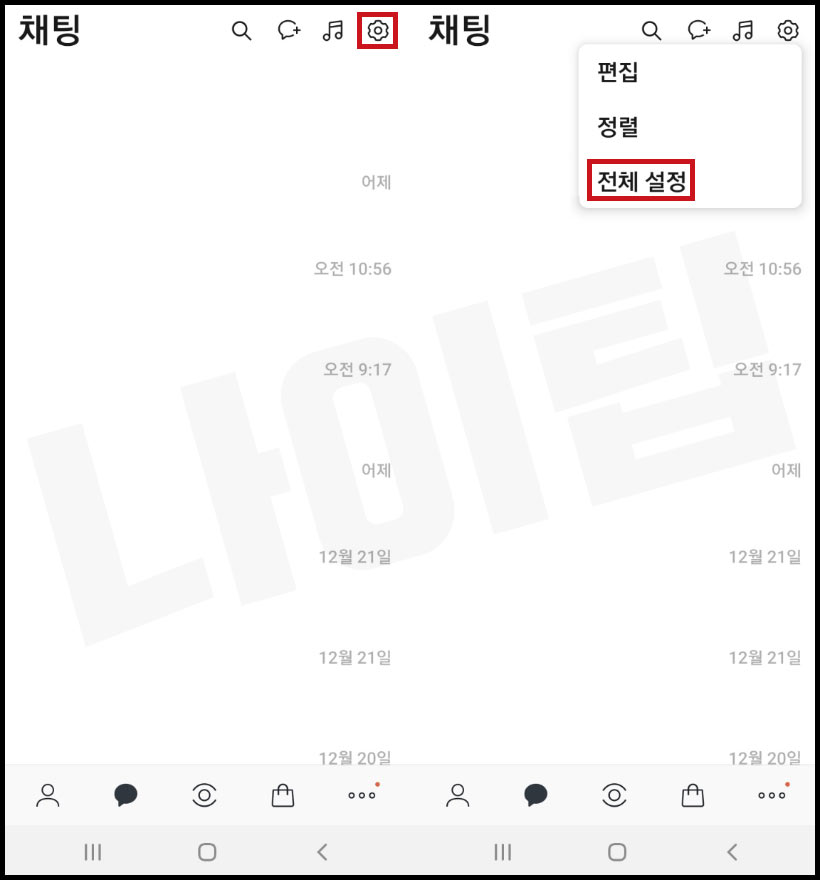
먼저 카카오톡을 실행하여 오른쪽 위에 있는 톱니바퀴 모양의 설정을 눌러주세요. 그리고 [전체 설정]을 선택합니다.
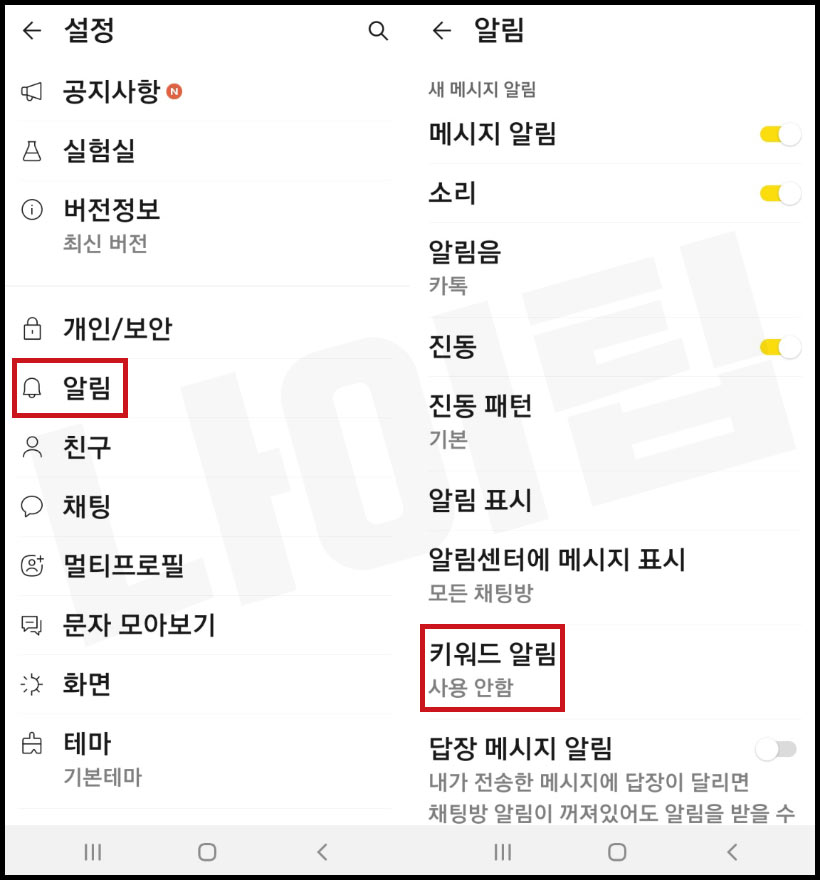
메뉴가 많이 보이는데요. 여기서 [알림]으로 들어가서 [키워드 알림]을 찾아줍니다. (기본적으로 사용 안함으로 되어 있으실 거예요)
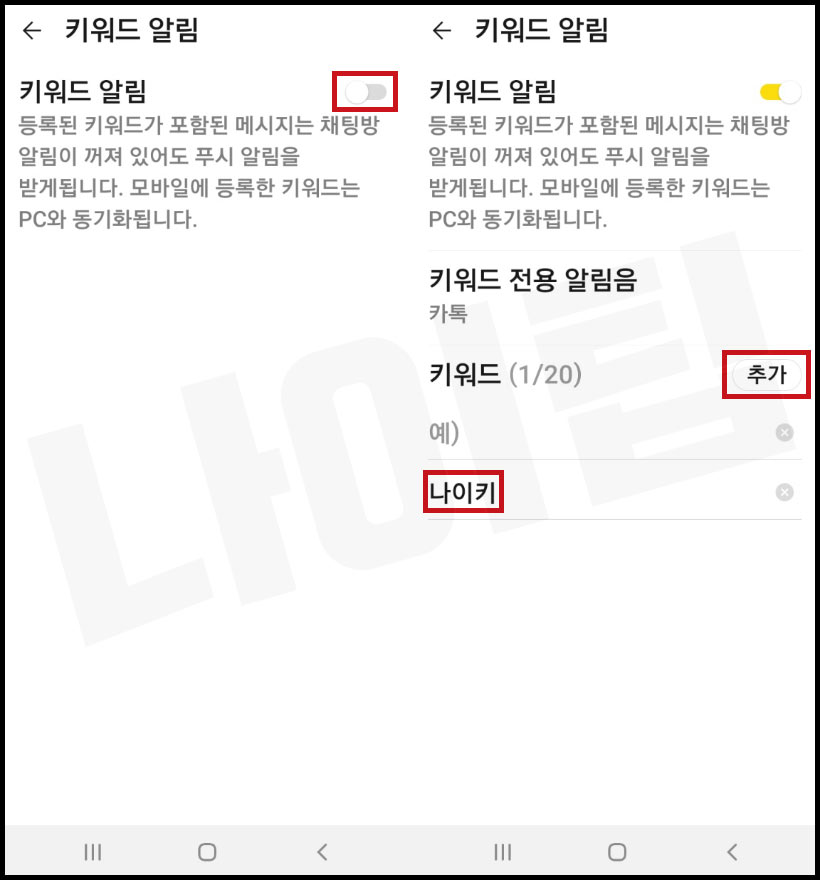
키워드 알림은 [등록된 키워드가 포함된 메시지는 채팅방 알림이 꺼져 있어도 푸시 알림을 받게됩니다. 모바일에 등록한 키워드는 PC와 동기화됩니다] 이런 기능입니다. 옵션 바를 ON으로 바꿔 주시고 알림을 받고 싶은 키워드를 추가해주시면 되는데요. 하단에 보면 바로 입력창이 있습니다. 원하는 단어를 쓰고 [추가] 버튼을 눌러주세요.
- 키워드는 총 20개까지 설정할 수 있습니다.
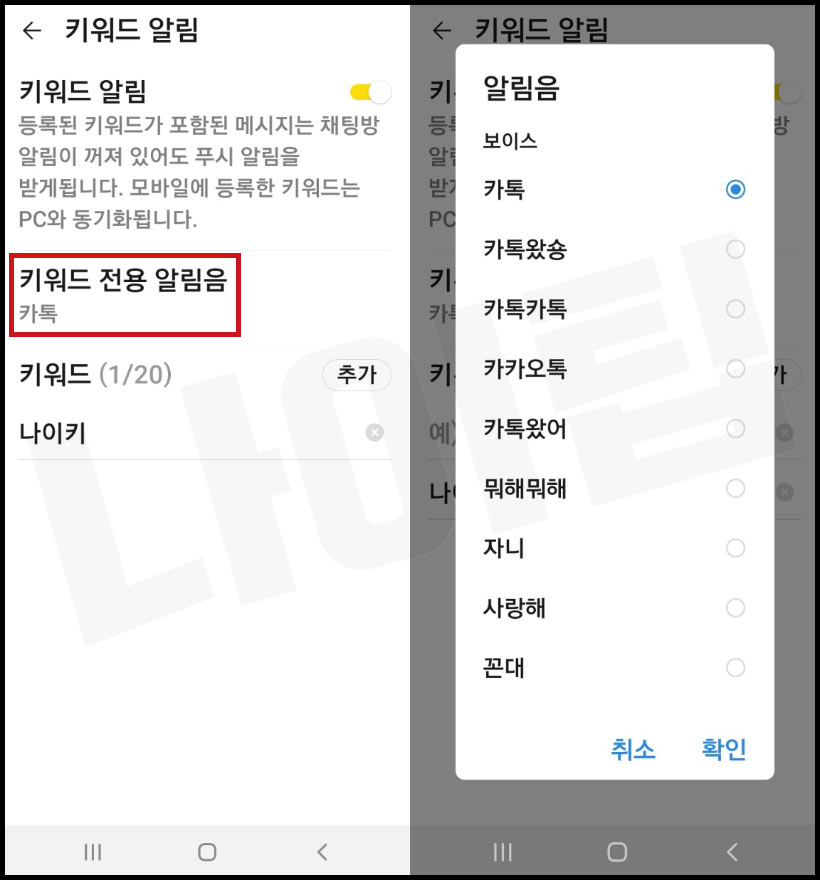
그리고 [키워드 전용 알림음]을 눌러서 키워드에 대한 개별적인 알림음을 설정할 수도 있어서 매우 유용합니다.
위 영상을 보시고 [키워드 알림 모아보기]라는 설정도 해두시면 좋을 것 같네요.
카카오톡 키워드 알림 설정 : 아이폰
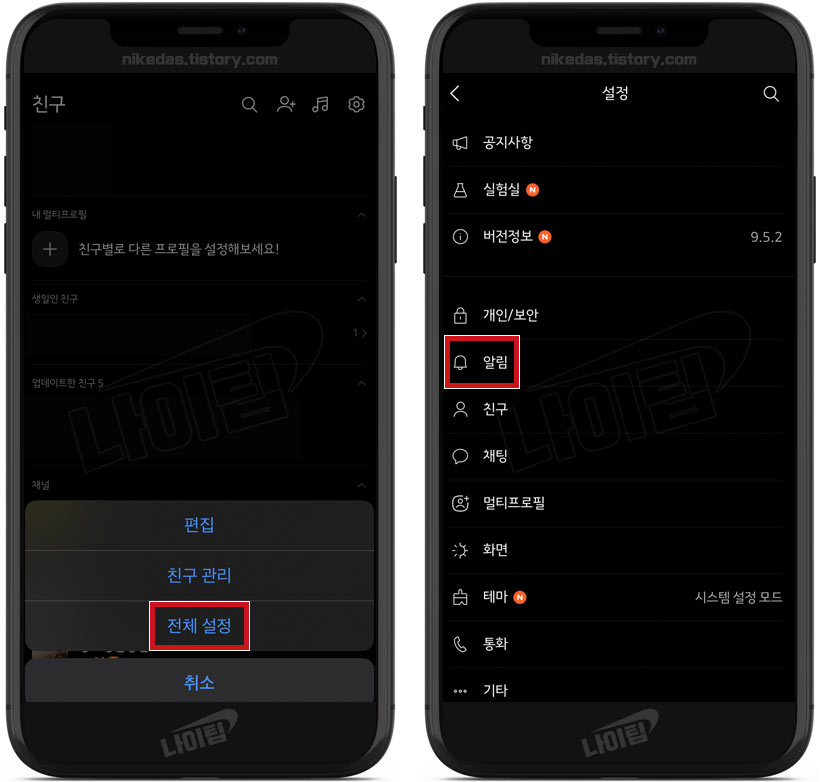
이번에는 아이폰입니다. 마찬가지로 톱니바퀴를 눌러서 [전체 설정]으로 들어갑니다. 그리고 [알림]을 눌러주세요.
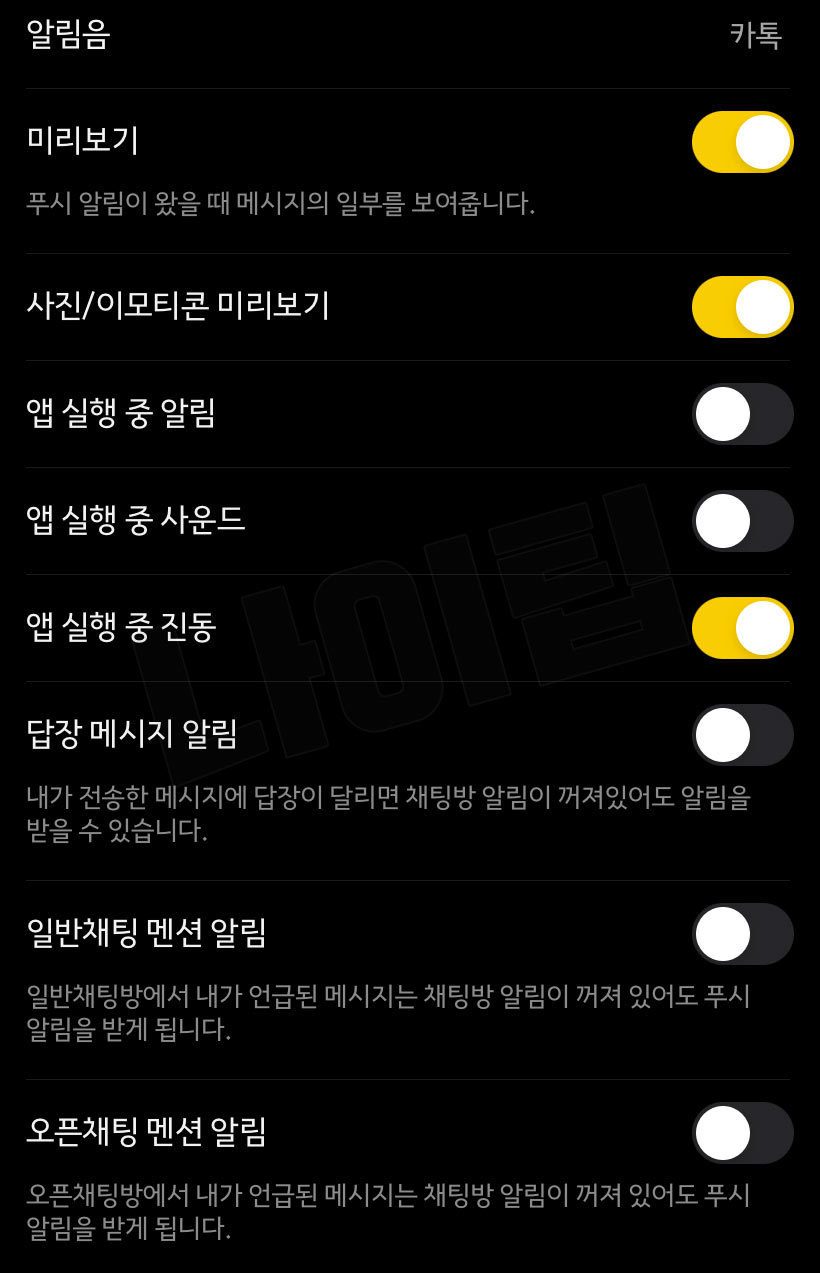
그리고 키워드 알림에 대한 항목을 찾아보면, 보시는 것처럼 없습니다. 원래 있었지만 왜 없을까요?
카카오는 'iOS 13 버전 출시에 따라 애플의 푸시 방식이 변경되어, 키워드 알림 제공이 불가해졌다'며 '이용자들이 유용하게 사용 중인 기능으로 파악하고 있어, 향후 유사한 기능을 카카오톡 자체적으로 제공할 수 있도록 준비할 것'이라고 말했다.
그렇지만 아직도 아이폰에 따로 관련 기능을 탑재해 주지 않고 있는 상황입니다. 그렇다면 방법이 없는 것일까요? 아니요. 있습니다. 다만 오직 PC 버전에서만 사용할 수 있다는 단점이 있는데요. 보통 업무 때문에 하루 종일 컴퓨터를 켜 놓아서 그런지 몰라도 역시 유용하게 잘 사용하고 있습니다. PC 설정 방법을 알아보겠습니다.
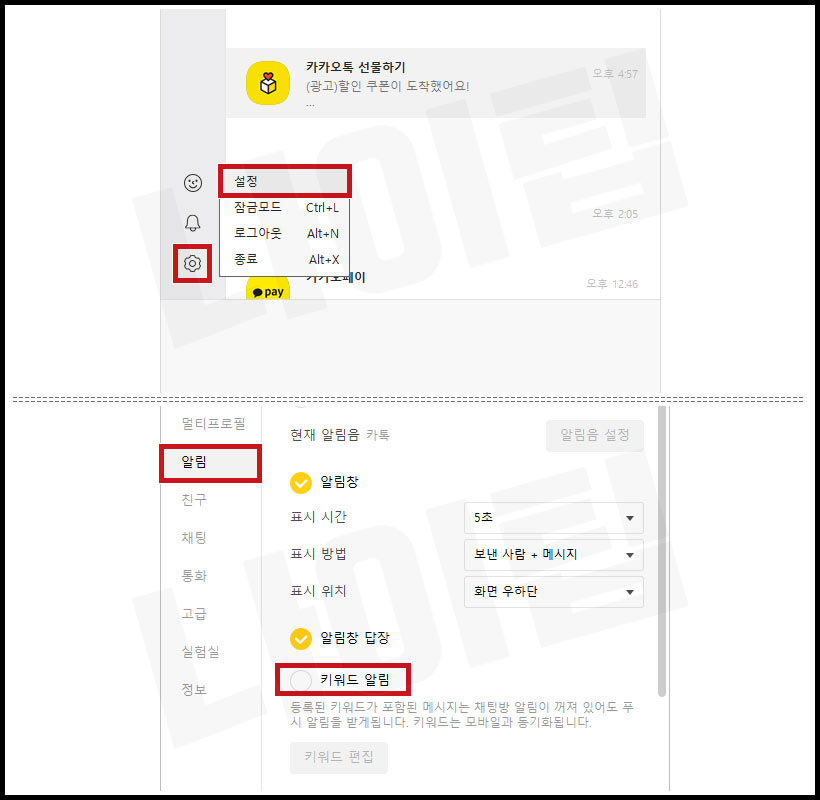
좌측의 톱니바퀴 메뉴를 눌러서 [설정]으로 들어갑니다. 그리고 [알림]으로 들어가면 쉽게 [키워드 알림]을 찾을 수 있습니다. 아무래도 PC 버전은 기능들이 모바일과 달리 심플하여 뭔가 횡한 느낌이 드네요.
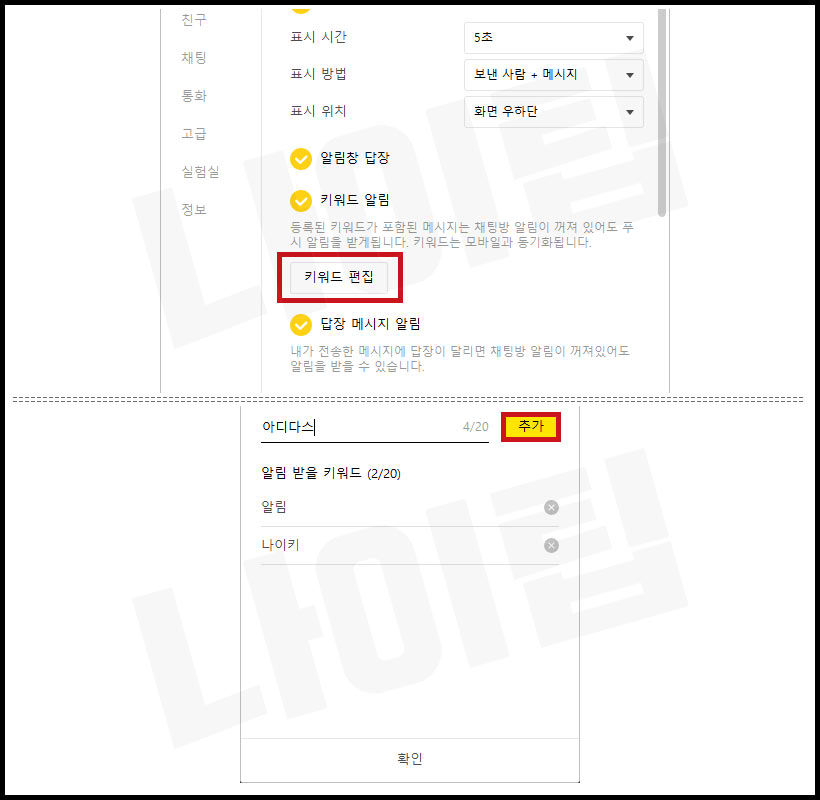
알림을 켜주신 후에 [키워드 편집]을 눌러서 원하는 단어를 써주시면 됩니다. 역시 모바일과 마찬가지로 20개까지 추가할 수 있구요. 제가 설정한 키워드가 포함된 문장을 누군가가 쓰면 PC 화면 오른쪽 아래에서 알림 창으로 알려줍니다. 아이폰은 갤럭시처럼 사용할 수 없지만 이렇게라도 사용할 수 있어서 좋은 것 같네요.
<함께 읽으면 좋은 카카오톡 팁>
▶ 아이폰 카카오톡 무료 부계정 만드는 방법
▶ 카톡 백신 QR코드 만들기